Animatron Studio Review 2022: is het de prijs waard?
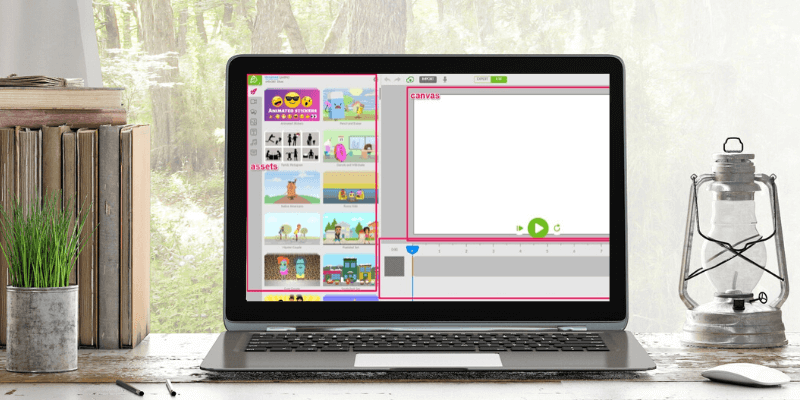
Animatron Studio
Samengevat
Animatron Studio is een webgebaseerd programma dat u kunt gebruiken om geanimeerde video’s in verschillende stijlen te maken, met inhoud variërend van zakelijk tot educatief tot hobbyisten. Het biedt een interface die aan uw behoeften kan worden aangepast met eenvoudige en complexe lay-outs, tools die u niet vaak aantreft in concurrerende programma’s en een behoorlijke inhoudsbibliotheek.
Bovendien biedt het HTML5-exportformaten en integraties voor Google AdWords en DoubleClick. Ik zou het programma aanraden aan iedereen die zijn voeten wil onderdompelen in wat animatie en videocreatie.
Wat ik leuk vind: Lite vs Expert-modus stelt gebruikers van alle ervaringsniveaus in staat. Expert-tijdlijn is volledig uitgerust en gemakkelijk te gebruiken. Mogelijkheid om uw eigen afbeeldingen in het programma te maken in plaats van software van derden.
Wat ik niet leuk vind: Een bug zorgt er soms voor dat zoekbalken verdwijnen. Slechte voice-over / spraakopnamefunctionaliteit. Ongebalanceerde activa – veel muziek, videobeelden en sets, maar geen algemene rekwisieten.
Inhoudsopgave
Waarom me vertrouwen voor deze recensie
Mijn naam is Nicole Pav en ik heb verschillende animatieprogramma’s voor TechFewer beoordeeld. Ik weet dat het internet vol staat met fundamenteel gebrekkige beoordelingen. Ze zijn bevooroordeeld of kijken niet verder dan de verpakking. Daarom zorg ik ervoor dat ik de diepte inga, experimenteer met functies en ervoor zorg dat wat er geschreven wordt altijd mijn eigen mening is vanuit mijn eigen ervaring. Ik weet dat het belangrijk is om zeker te weten waarvoor u zich aanmeldt, en iedereen wil weten of een product net zo goed is als de reclame.
Je kunt zelfs het bewijs zien dat ik met Animatron heb geëxperimenteerd – ik heb de e-mail van mijn accountbevestiging toegevoegd en alle foto’s in deze recensie zijn screenshots van mijn experimenten.
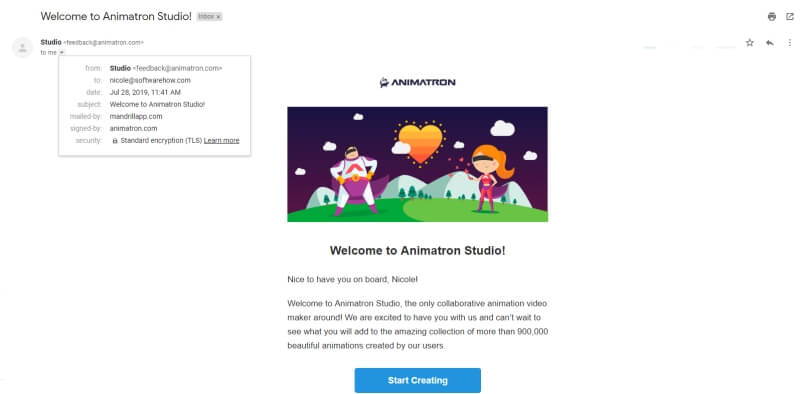
Gedetailleerd overzicht van Animatron Studio
Animatron bestaat eigenlijk uit twee producten, waarvan er één verder is opgesplitst in twee modi. Het eerste product is Animatron’s wave.video, dat meer een traditionele video-editor is. Je kunt clips, tekst, stickers, stockbeelden en meer toevoegen om een persoonlijke of marketingvideo te maken. We zullen wave echter niet beoordelen in dit artikel.
In plaats daarvan zullen we ons concentreren op Animatron Studio, een websoftware voor het maken van geanimeerde video’s in verschillende stijlen voor doeleinden variërend van educatie tot marketing tot hobby-activiteiten.
Deze software heeft twee hoofdmodi: Expert en Lite. Elk heeft een andere lay-out en enigszins verschillende manieren om dingen te doen, dus we zullen proberen de belangrijkste aspecten van beide te behandelen. Het idee is echter dat iedereen aan de slag kan met de Lite-modus, terwijl meer geavanceerde gebruikers aangepaste animaties kunnen maken in de Expert-modus.
Lite-modus
Dashboard en interface
In de Lite-modus heeft de interface vier hoofdsecties: activa, canvas, tijdlijn en zijbalk.
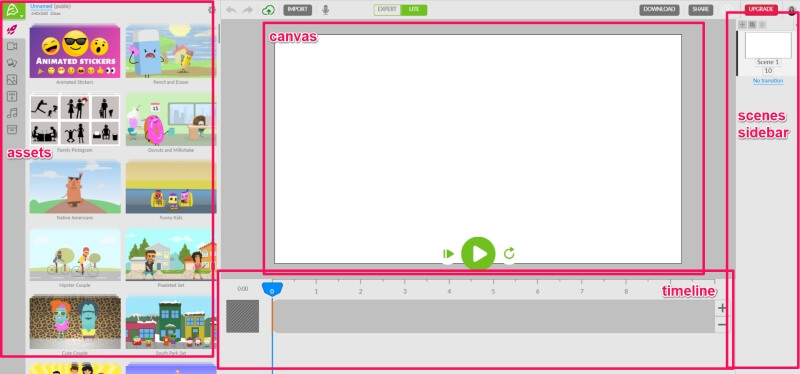
In het bedrijfsmiddelenpaneel vind je items die je aan je video’s kunt toevoegen, zoals achtergronden, tekst, rekwisieten en audio. Op het canvas sleep je deze items en rangschik je ze. Met de tijdlijn kunt u elk activum beheren en met de zijbalk kunt u deze inkapselen in scènes die gemakkelijk kunnen worden herschikt.
Mogelijk ziet u ook enkele knoppen bovenaan, zoals ongedaan maken/opnieuw uitvoeren, importeren, downloaden en delen. Dit zijn slechts algemene werkbalkpictogrammen, net als elk ander programma.
Activa
In de Lite-modus zijn assets onderverdeeld in een aantal categorieën: geanimeerde sets, video’s, afbeeldingen, achtergronden, tekst, audio en projectbestanden. Opmerking: Foto’s, video’s en audio zijn alleen beschikbaar voor betaalde abonnementen.
Geanimeerde sets: verzamelingen van verwante afbeeldingen zoals achtergrond en personages die vaak vooraf gemaakte animaties hebben.
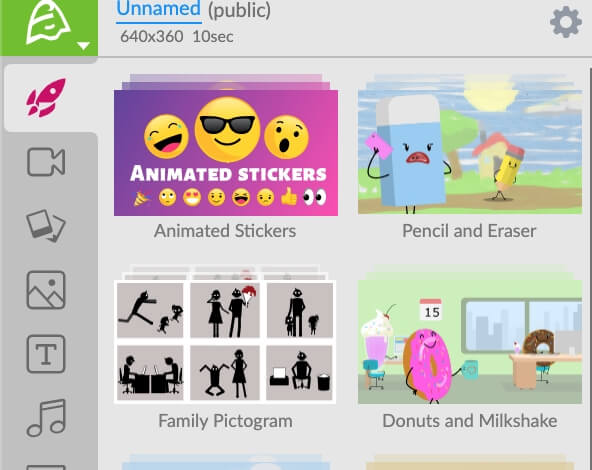
Video’s: clips van live action of gerenderde beelden die niet de geanimeerde stijl hebben.
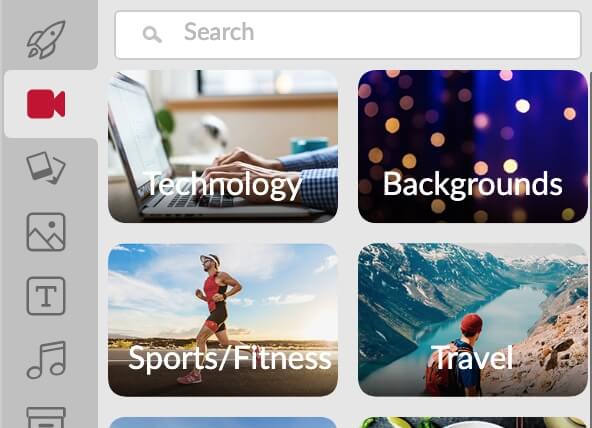
Afbeeldingen: Beelden uit dezelfde categorieën als de videoclips, maar nog steeds in beeld en onbeweeglijk. De afbeeldingen zijn van echte mensen of weergegeven en abstract. Ze hebben geen geanimeerde stijl.
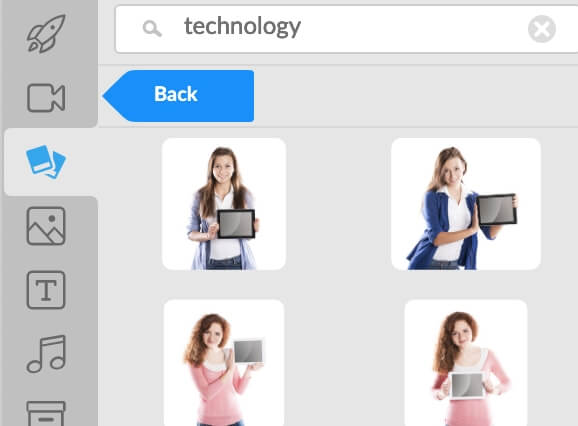
Achtergronden: dit zijn grote afbeeldingen of artscapes die als achtergrond kunnen worden gebruikt om het podium van uw video te bepalen. De meeste zijn in de geanimeerde inhoudsstijl in plaats van een echte weergave.
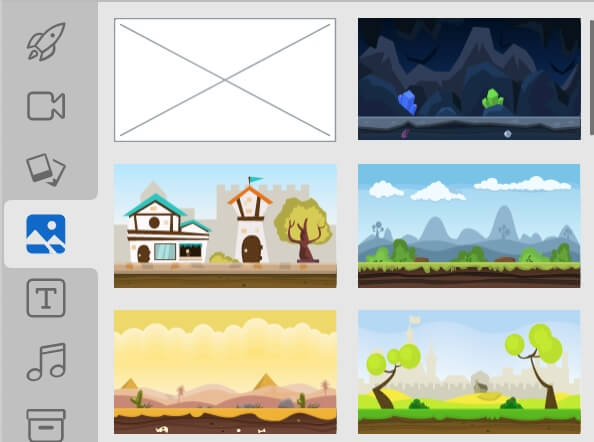
Tekst: dit is je basishulpmiddel om allerlei woorden aan de video toe te voegen. Er zijn talloze standaardlettertypen geïnstalleerd, maar als je een specifieke nodig hebt, kun je de pijl naar een vakknop gebruiken om je eigen lettertypen te importeren (dit zou het .ttf-bestandstype moeten zijn). Er zijn opties voor het wijzigen van het lettertype, de uitlijning, de grootte, de kleur en de lijn (tekstomtrek).
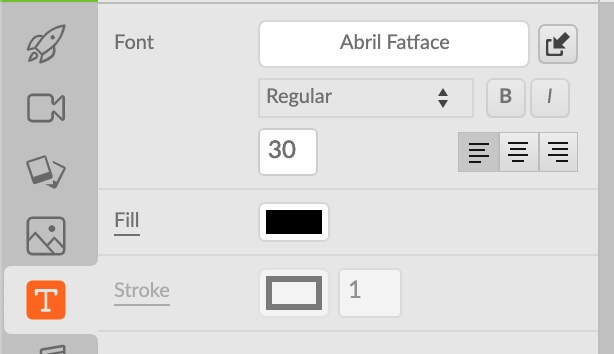
Wanneer u uw eigen lettertypen uploadt, kunt u deze openen door op de naam van het lettertype in het teksttabblad te klikken en vervolgens naar geüpload.
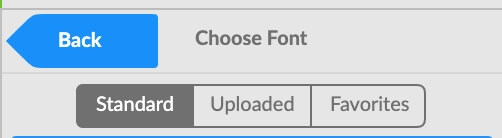
Audio: Audiobestanden bevatten achtergrondmuziek en geluidseffecten. Deze zijn onderverdeeld in thema’s als ‘zakelijk’ of ‘ontspannen’. U kunt ook uw eigen muziekbestanden importeren met de knop Importeren in de werkbalk.
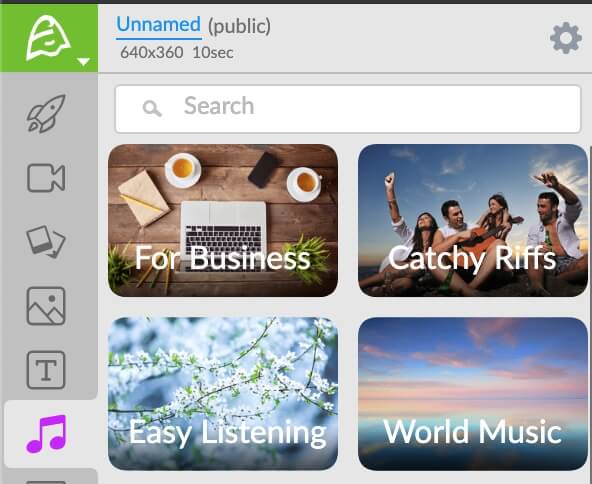
Projectbibliotheek: hier zullen alle middelen die u zelf uploadt, worden bewaard. Om bestanden te importeren, kunt u klikken op de import knop in de werkbalk. Je ziet dit venster:
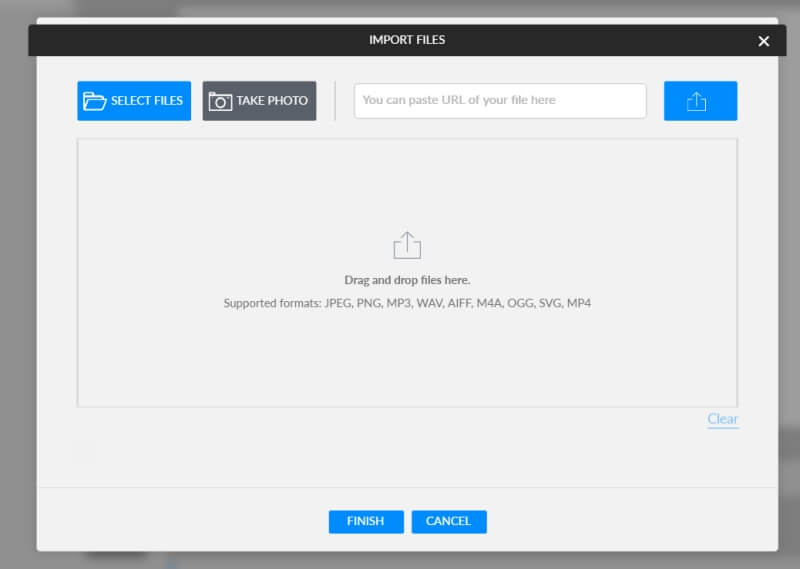
Sleep uw bestanden eenvoudig naar binnen en ze worden toegevoegd aan het tabblad Projectbibliotheek.
Over het algemeen lijkt de activabibliotheek redelijk robuust. Er zijn veel geanimeerde sets en gratis beeldmateriaal, tonnen audiobestanden en genoeg om door te bladeren. Ik had echter meerdere klachten.
Ten eerste dacht ik een tijdje dat er geen zoekfunctie was voor de geanimeerde sets of achtergrondtabbladen. Nadat ik contact had opgenomen met de ondersteuning en hen ernaar had gevraagd, bleek het probleem een bug te zijn (en toen ik de volgende dag weer inlogde in de software, had ik er geen last meer van). Het is echter vreemd dat een webgebaseerde tool problemen zou hebben met Chrome, wat meestal de best ondersteunde browser is.
Ten tweede ontbreekt de ingebouwde voice-overfunctie ernstig. Het microfoonpictogram bevindt zich in de werkbalk en biedt alleen een opnameknop – geen vak voor prompts of zelfs een aftelling van de opname. Bovendien, als je eenmaal klaar bent met opnemen en de clip aan je scène hebt toegevoegd, wordt deze nergens anders opgeslagen – dus als je hem per ongeluk verwijdert, moet je hem opnieuw opnemen.
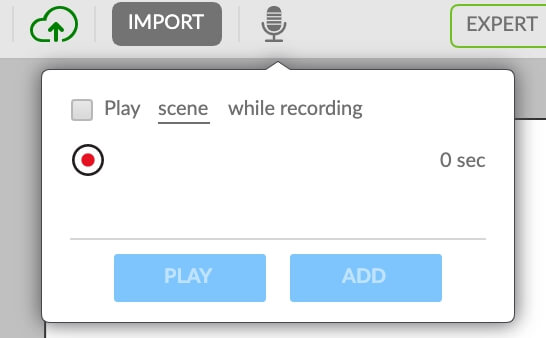
Ten slotte ontdekte ik dat Animatron geen standaard ‘rekwisieten’ -bibliotheek had. In de meeste animatieprogramma’s kunt u bijvoorbeeld zoeken op ‘televisie’ of ‘wortel’ en verschillende afbeeldingen in verschillende stijlen zien om uit te kiezen.
Props in Animatron lijken echter beperkt te zijn tot de stijl van hun set. Ik heb geprobeerd op ‘computer’ te zoeken, een veelgebruikte rekwisiet, maar hoewel er veel resultaten waren, was er geen in de schetsstijl van het whiteboard. Het leken allemaal verschillende cliparts of platte ontwerpen te zijn.
Sjablonen/sets
In tegenstelling tot veel webprogramma’s heeft Animatron geen traditionele sjabloonbibliotheek. Er zijn geen vooraf gemaakte scènes die eenvoudig in de tijdlijn kunnen worden geplaatst. Het dichtstbijzijnde dat je zult vinden, zijn de geanimeerde sets.
Deze sets zijn verzamelingen van objecten die samen in een scene kunnen worden geplaatst. Ze zijn flexibeler dan sjablonen, omdat u kunt kiezen wat u wilt opnemen of uitsluiten, maar het kost meer moeite om ze samen te stellen.
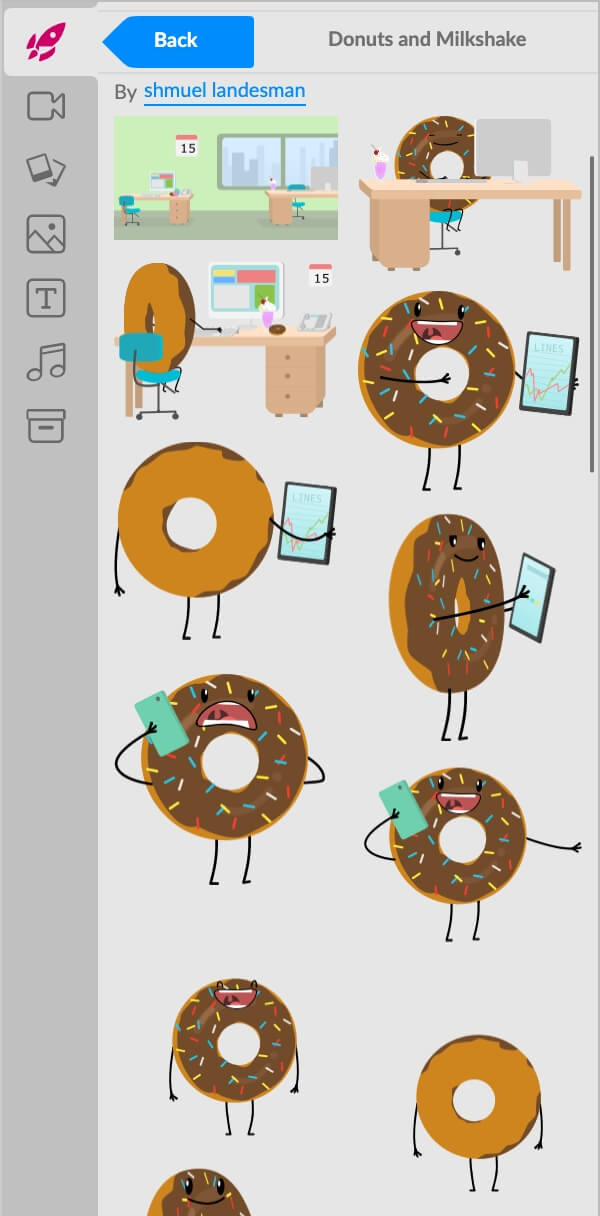
Over het algemeen is het leuk dat je kunt mixen en matchen, maar het zou handig zijn om een paar kant-en-klare sjablonen te hebben.
Tijdlijn
De tijdlijn is waar alles samenkomt. U voegt uw middelen, muziek, tekst en meer toe en herschikt deze vervolgens om aan uw behoeften te voldoen.
De tijdlijn bevindt zich onder aan het scherm en toont standaard alle audio die is toegevoegd in de vorm van een oranje golfpatroon. U kunt echter op elk object klikken om het in de tijdlijn te markeren.
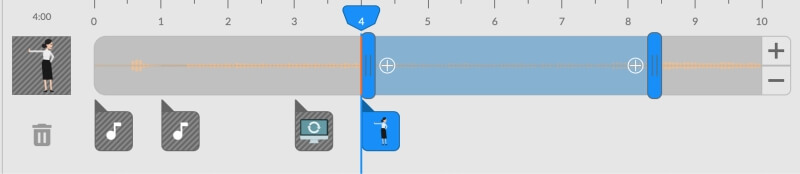
Items kunnen worden herschikt door ze te slepen, en u kunt overgangen toevoegen door aan beide uiteinden op de + te klikken.
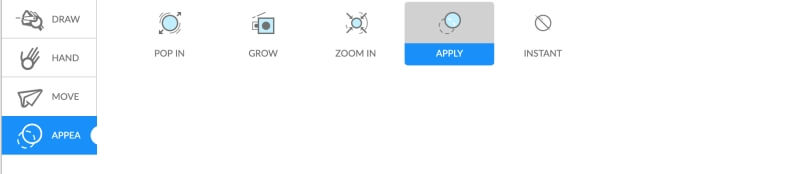
Als twee items op de tijdlijn elkaar overlappen, verschijnt er slechts één pictogram, waarop u kunt klikken om slechts één item te selecteren.
De plus- en mintekens aan het einde van de tijdlijn kunnen worden gebruikt om tijd toe te voegen aan of af te trekken van de scène.
Scèneszijbalk
De zijbalk met scènes toont u alle scènes in uw project, u kunt er overgangen tussen toevoegen of inhoud dupliceren. U kunt een nieuwe scène toevoegen door op de + knop bovenaan te drukken.
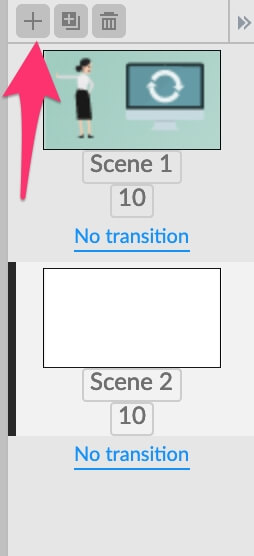
Om een overgang toe te voegen, drukt u gewoon op de blauwe knop ‘geen overgang’. U kunt kiezen uit een aantal opties.
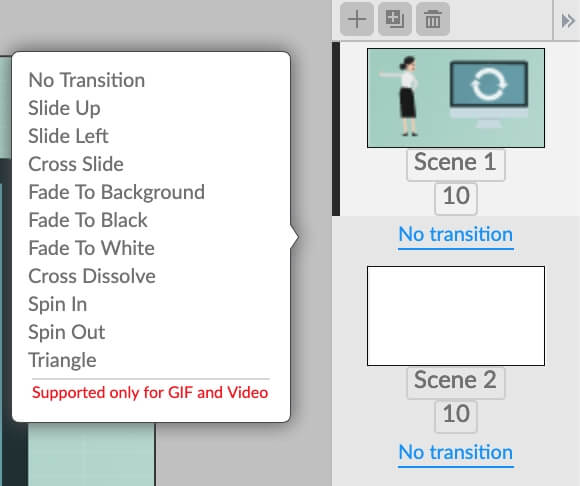
Opslaan en exporteren
Als je tevreden bent met je video, kun je deze op een paar manieren delen.
De eerste manier is ‘delen’, waarmee u de video kunt delen als ingesloten inhoud, een link, een gif of een video.
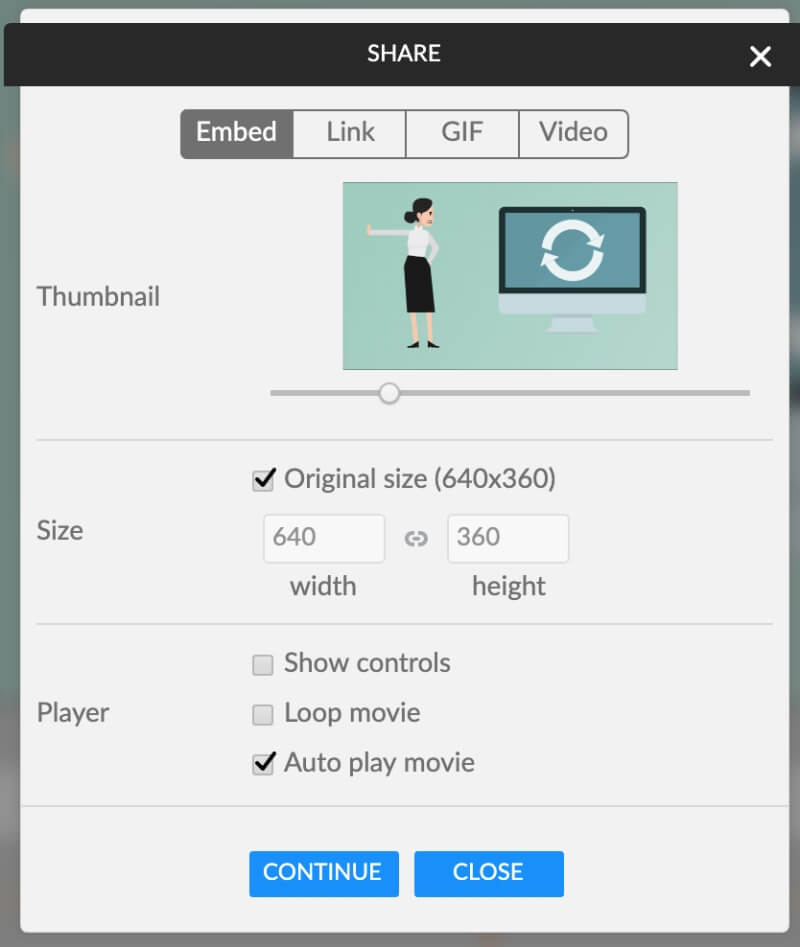
Wanneer u op doorgaan drukt, wordt u gevraagd een Facebook- of Twitter-account te koppelen. Vreemd genoeg lijkt er geen optie te zijn om naar YouTube te linken, wat normaal beschikbaar is op platforms voor het maken van video’s.
Uw andere optie is ‘downloaden’. Door te downloaden wordt een bestand gemaakt in de formaten HTML5, PNG, SVG, SVG Animation, Video of GIF. Dit betekent dat je foto’s van je video kunt downloaden, niet alleen de bewegende delen. Dit is handig als u een presentatie wilt maken door niet-geanimeerde scènes te maken.
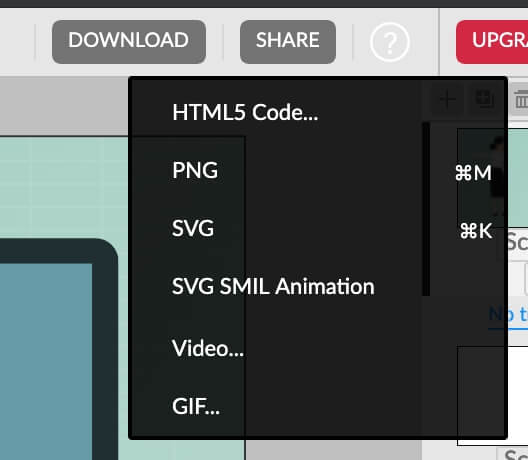
Bij het downloaden als video kun je kiezen tussen enkele voorinstellingen of je eigen afmetingen en bitrate maken.
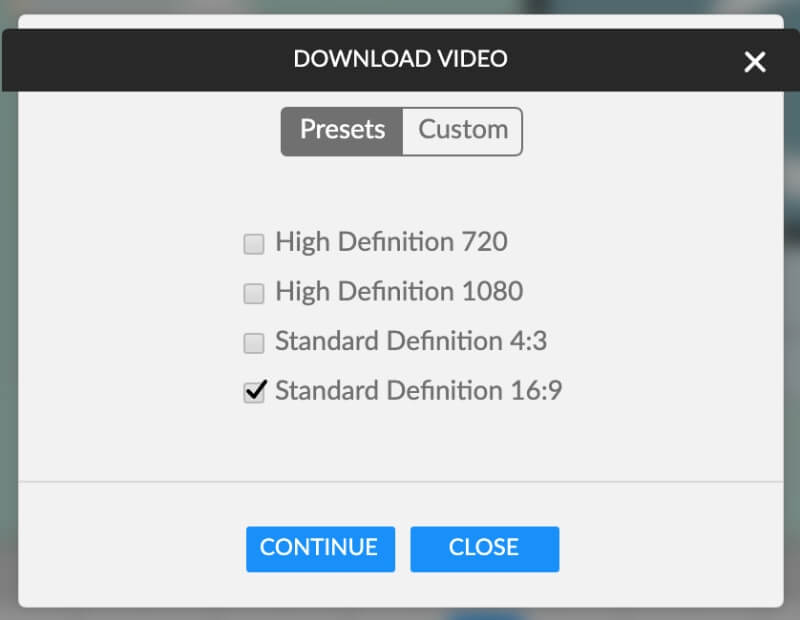
GIF’s bieden ook de mogelijkheid om afmetingen en een framerate te kiezen. Alle downloadmethoden behalve PNG-, SVG- en SVG-animatie zijn echter beperkt tot het gratis abonnement. Als u bijvoorbeeld probeert een GIF te downloaden zonder te betalen, wordt u beperkt tot 10 fps, 400 x 360px en wordt er een watermerk aangebracht. Bij HTML-downloads en videodownloads wordt een watermerk en een outro-scherm toegevoegd.
Een van de meest unieke eigenschappen van Animatron is het exporteren in HTML5-formaat. U kunt de generieke code downloaden, of u kunt deze aanpassen voor AdWords en DoubleClick met aspecten als een doorklikdoellink.
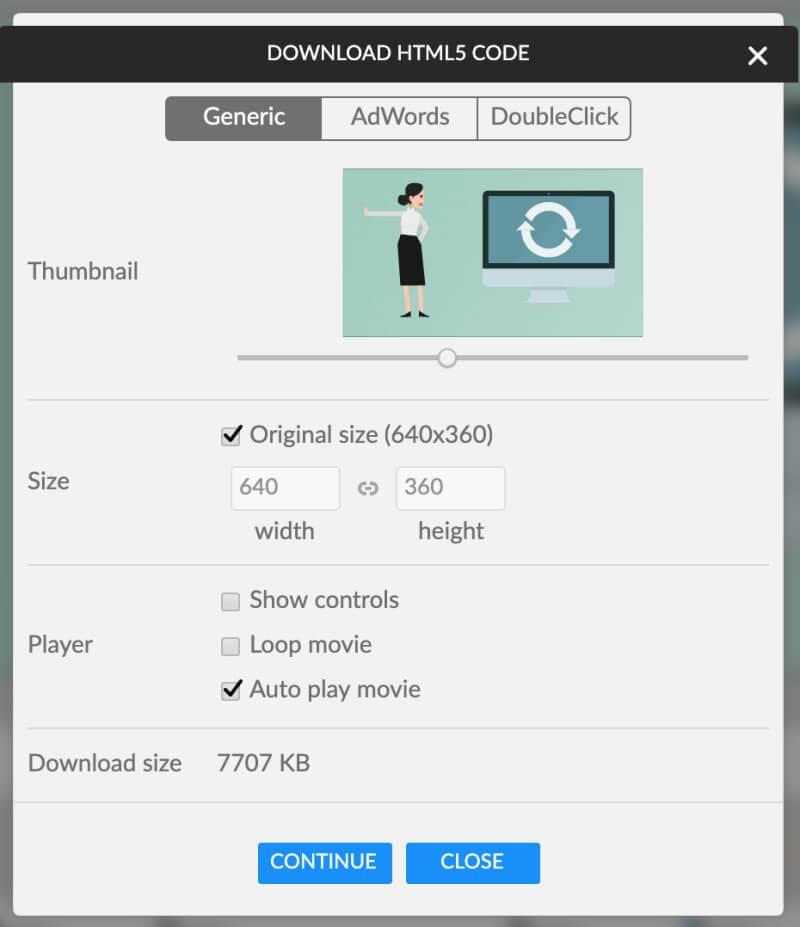
Expert Mode
Als je het gevoel hebt dat je iets geavanceerder bent, biedt Animatron de Expert-weergave. U kunt wisselen door in de werkbalk te klikken:

Als je eenmaal in de expertmodus bent, zul je merken dat er eigenlijk twee verschillende tabbladen zijn: ontwerp en animatie. Deze twee tabbladen hebben exact dezelfde tools, maar er is een belangrijk onderscheid.

In de ontwerpmodus zijn alle wijzigingen die u aan een object aanbrengt statisch, wat betekent dat dit van invloed is op elk frame van het object. In de animatiemodus worden alle wijzigingen die u aanbrengt in een keyframe geplaatst en automatisch weergegeven in de tijdlijn.
Als ik bijvoorbeeld de positie van een object in ontwerpmodus verander, dan zal dat object gewoon in de nieuwe positie verschijnen en daar blijven. Maar als ik het object in de animatiemodus verplaats, wordt er een pad gemaakt en tijdens het afspelen wordt het object van de oude naar een nieuwe locatie verplaatst.
U kunt meer lezen over het verschil hier.
Dashboard en interface
De interface voor ontwerp- en animatiemodi is hetzelfde, alleen de ontwerpmodus is blauw en de animatiemodus oranje. We zullen hier de animatiemodus demonstreren, omdat dit de standaardkeuze is.
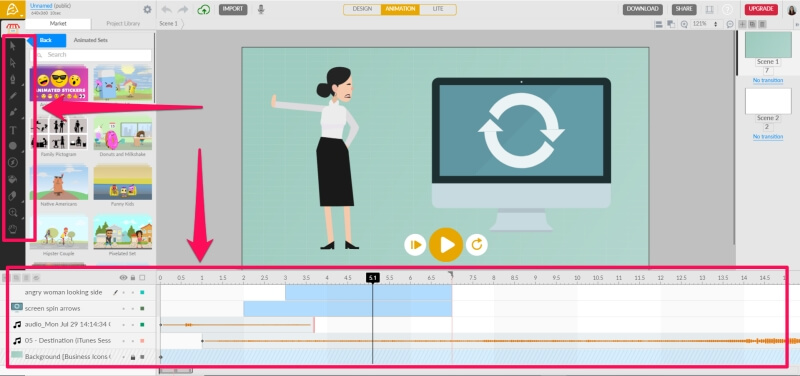
Het belangrijkste verschil tussen Lite- en Expert-modus is een vernieuwde werkbalk en een uitgebreide tijdlijn. Alle andere objecten blijven op dezelfde plaats. In plaats van afzonderlijke tabbladen voor sets, achtergronden, enz., Zijn alle kant-en-klare items te vinden op het tabblad Markt. Dan zijn hieronder tools beschikbaar.
Toolbox
Er zijn veel nieuwe tools in de expertmodus, dus laten we eens kijken.

Selectie en directe selectie: Met deze hulpmiddelen kunt u objecten uit de scène selecteren. Met de eerste kunt u het formaat van een object wijzigen, maar met de laatste kunt u het alleen verplaatsen.
Soms ziet u dit bericht wanneer u de selectietool gebruikt:
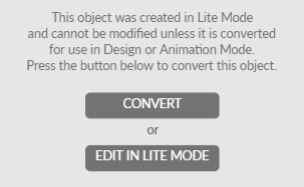
Over het algemeen zou u geen probleem moeten hebben met beide opties en moet u kiezen op basis van hoe ingewikkeld het gedrag van dat item moet zijn.
- Pen: De pen is een hulpmiddel voor het tekenen van vectorafbeeldingen.
- Potlood: Het potlood is een hulpmiddel voor het schetsen van uw eigen afbeeldingen. In tegenstelling tot de pen-tool, maakt het niet automatisch beziers, hoewel het je lijnen wel voor je gladstrijkt.
- Penseel: Het penseel is als het potlood: u kunt tekeningen in vrije vorm maken. Met het penseel kunt u echter met patronen tekenen, niet alleen met effen kleuren.
- Tekst: Deze tool lijkt hetzelfde in de Lite- en Expert-modus. Hiermee kunt u tekst toevoegen en aanpassen.
- Vormen: Hiermee kunt u eenvoudig verschillende polygonen tekenen, zoals ovalen, vierkanten en vijfhoeken.
- Acties: als u een advertentie maakt, kunt u hier gebeurtenissen zoals ‘open url’, ‘adwords exit’ of ‘dubbelklikteller’ toevoegen.
- Bucket: Vult een gebied met kleur.
- Gum: verwijder delen van een object, afbeelding of tekening.
- Zoom: vergroot of verklein de weergave.
- Pannen: het handgereedschap kan worden gebruikt om over het scherm te pannen, wat vooral handig is als u enigszins bent ingezoomd.
Animatron levert goed werk door de tools te bieden die je nodig hebt om je eigen afbeeldingen en animaties te maken. Elk van de tekengereedschappen heeft opties zoals lijn, dekking, kleur en gewicht, terwijl je met het selectiegereedschap details zoals positie en oriëntatie verder kunt aanpassen.
Tijdlijn
In de expertmodus is de tijdlijn geavanceerder. Om te beginnen kun je de hoogte vergroten om dingen gemakkelijker te maken om mee te werken, en elk object heeft zijn eigen laag.
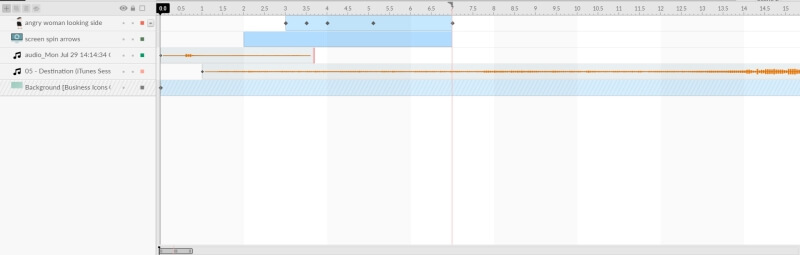
In plaats van de plus- en minknoppen om de lengte van uw scène te bepalen, kunt u de rode balk aanpassen om te bepalen hoe lang deze moet zijn.
Je zult ook merken dat sommige items kleine zwarte diamanten in hun tijdlijn hebben – dit zijn keyframes. Om ze te maken, verplaatst u eenvoudig de zwarte schuifregelaar naar de gewenste tijd in uw scène. Pas vervolgens een kenmerk van uw object aan. Er verschijnt een zwarte diamant. Wanneer u uw video afspeelt, wordt er een overgang gemaakt tussen de beginstatus en het hoofdframe, bijvoorbeeld een beweging van de ene naar de andere kant.
Voor extra fijnafstemming kun je zelfs een object uitbreiden met keyframes en de specifieke wijzigingen aanpassen.

Deze afbeelding ervaart bijvoorbeeld vertaling, dekking en schaling. Ik kan deze afzonderlijk wijzigen wanneer ik deze uitvouw in de tijdlijn.
Het gekleurde vierkant (oranje hier getoond) zal een item uit de scène verbergen of tonen.
Mogelijk ziet u ook een paar knoppen in de linkerbovenhoek van de tijdlijn. Deze zijn bedoeld om lagen toe te voegen, te dupliceren, weg te gooien en lagen te combineren. U kunt ze gebruiken om uw workflow te vereenvoudigen.
Scènes, exporteren, & etc.
In de expertmodus zijn veel functies identiek aan die van de lite-modus. U kunt nog steeds activa en scènes toevoegen op dezelfde manier als voorheen: slepen en neerzetten. De zijbalk van de scènes verandert niet en biedt dezelfde overgangen. Bovendien blijven alle export- en deelopties ook identiek. Het enige grote verschil is dat alle activa nu op het tabblad Markt staan in plaats van op hun eigen. Het is echter allemaal dezelfde inhoud.
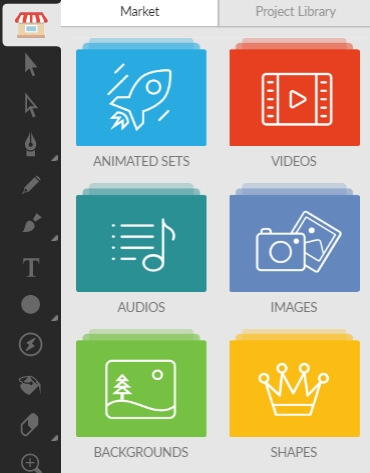
Redenen achter mijn beoordelingen
Effectiviteit: 4/5
Animatron bleek uiteindelijk veel capabeler dan ik had verwacht. De Lite-modus is zeker aan de meer inleidende kant, maar de expert-tijdlijn is de meest geavanceerde die ik tot nu toe heb getest in een webgebaseerde tool, en de mogelijkheid om je eigen middelen te maken zonder een ander programma, helpt echt om dingen te vereenvoudigen.
Ik had wel het gevoel dat het een beetje werd tegengehouden door dingen zoals de bug in de zoekbalk die ik ondervond, en het ontbreken van een uitgebreide prop-bibliotheek, met name voor software die adverteert met het maken van whiteboard-video’s.
Prijs: 4 / 5
Ik was zeer tevreden met de prijsstructuur voor deze software. Met het gratis abonnement kun je bijna alles ervaren, en activa zijn niet opgesloten in lagen – zodra je betaalt, heb je toegang tot ze allemaal, niet slechts enkele. In plaats daarvan worden er kosten in rekening gebracht voor extra opslagruimte, publicatierechten of hogere exportkwaliteiten.
Met ongeveer $ 15 per maand voor het Pro-abonnement en $ 30 per maand voor de Business-optie, lijkt dit een goede deal voor capabele software.
Gebruiksgemak: 3/5
Animatron is vrij eenvoudig in gebruik, al had ik wel wat klachten. Ik vind het leuk dat er twee modi zijn, zodat mensen aan het programma kunnen wennen en vervolgens hun horizon kunnen verbreden. Het is gemakkelijk op te pikken, ongeacht je doel, en je kunt heel snel een introductievideo maken. Sommige dingen zijn echter niet intuïtief of moeilijk.
Als ik bijvoorbeeld de achtergrond in een effen kleur wil veranderen, moet ik naar de projectinstellingen gaan – er zijn geen effen achtergronden op het tabblad Achtergrond. De overlappende tijdlijnobjecten in de lite-modus kunnen ook frustrerend zijn om mee te werken, maar de experttijdlijn is daarentegen supereenvoudig, vooral omdat je hem kunt uitbreiden.
Ondersteuning: 4/5
Interessant is dat Animatron e-mailondersteuning reserveert voor betaalde abonnementen, dus ik nam in plaats daarvan contact op met hun livechat voor hulp toen ik niet kon achterhalen waarom er geen zoekbalken waren.
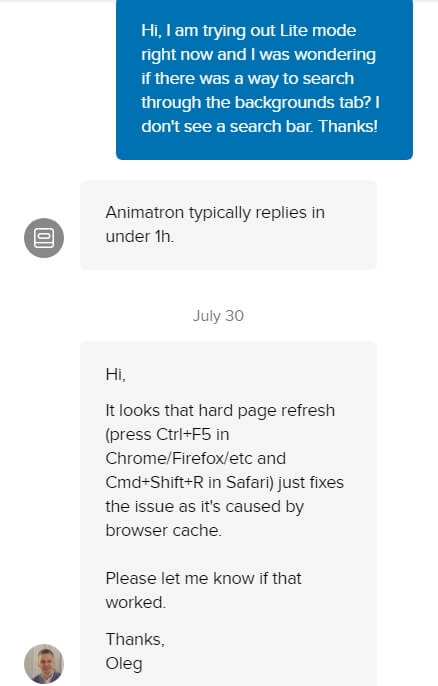
Ze gaven me een duidelijk en informatief antwoord, maar het was zeker niet in een uur zoals de bot beweerde – ik stuurde ze op een maandagmiddag een bericht en kreeg pas op dinsdag om 2 uur een antwoord. Dit kan misschien worden verklaard door tijdzones, maar als dat zo is, moeten ze kantooruren vermelden.
Er is ook een communityforum als je liever steun van collega’s vindt, en een uitgebreide bibliotheek met documenten en video’s met veelgestelde vragen.
Ik heb één ster gedokt voor de trage livechat-ervaring omdat ze niet aan hun eigen verwachtingen voldeden, maar verder lijkt de ondersteuning behoorlijk robuust en biedt het je veel opties.
Alternatieven voor Animatron
Adobe Animate: Als je het echt leuk vindt om met de animaties in de experttijdlijn te werken en meer kracht wilt, is Adobe Animate een goede volgende stap. Het is een programma op professioneel niveau met een steile leercurve, maar biedt een uitbreiding van dingen waarmee je kunt experimenteren in Animatron. Lees onze volledige Animeer recensie.
VideoScribe: Voor een focus op whiteboard-animatie is VideoScribe een goede keuze. Ze richten zich specifiek op de whiteboard-stijl en bieden een eenvoudiger platform dan Animatron voor het maken van je video’s. Het past misschien beter als u educatieve of alleen whiteboard-inhoud maakt. Lees onze volledige VideoScribe-beoordeling.
Moovly: voor het bewerken van video in plaats van het helemaal opnieuw te maken, is Moovly een goede webgebaseerde optie. Je kunt de aspecten van animatie, zoals rekwisieten en sjablonen, combineren met live-actiebeelden om je video’s te maken, en het heeft een vergelijkbare geavanceerde tijdlijn. Lees onze volledige Moovly-beoordeling.
Conclusie
Om het simpel te zeggen, Animatron is een allround goed programma. Het vult een niche voor zakelijke gebruikers die de marketinginhoud en advertentie-integraties zullen waarderen, terwijl nieuwe gebruikers of hobbyisten gratis met het programma kunnen spelen. Ondanks enkele klachten, is het zeer capabel en ik zou het programma aanraden aan iedereen die zijn voeten wil onderdompelen in wat animatie en videocreatie.
Dus, vind je deze Animatron-recensie nuttig? Deel uw mening hieronder.
Laatste artikels